查看「Apple 帳號」餘額
若要查看你的餘額,請使用 App Store,或在 PC 上使用 Apple Music App 或 Apple TV App。
在 iPhone、iPad 或 Apple Vision Pro 上查看餘額
打開 App Store App。
在螢幕頂端,點一下你的照片、姓名縮寫或。系統可能會要求你使用 Apple ID 登入。
如果你有餘額,畫面會顯示金額。如果沒有看到金額,即表示你沒有餘額。
在 Mac 上查看餘額
開啟 App Store。如果側邊欄底部出現登入按鈕,請按一下登入按鈕,並使用你的 Apple ID 登入。
如果你有餘額,你的姓名下方會顯示金額。如果沒有看到金額,即表示你沒有餘額。
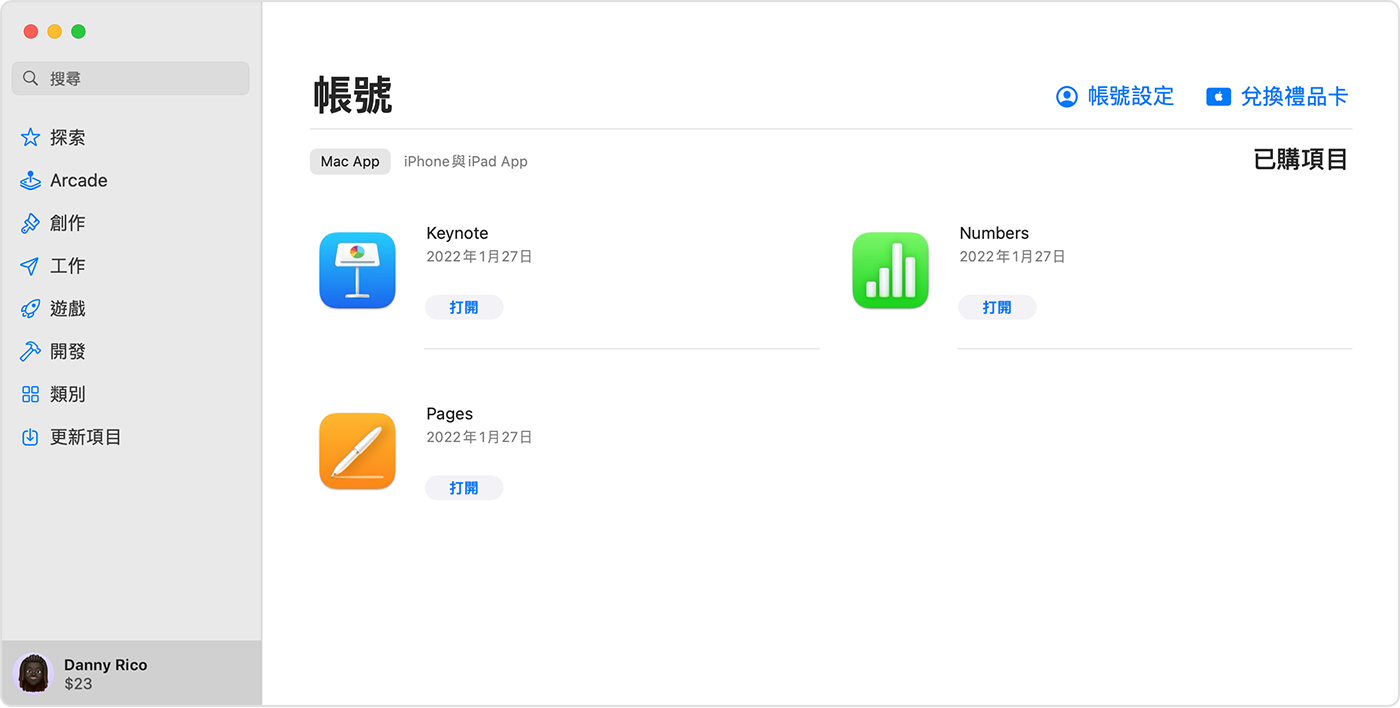
在 Windows PC 上查看餘額
打開 Apple Music App 或 Apple TV App。
在側邊欄底部按一下你的姓名。你可能需要先使用 Apple ID 登入。
如果你有餘額,你的姓名下方會顯示金額。如果沒有看到金額,即表示你沒有餘額。
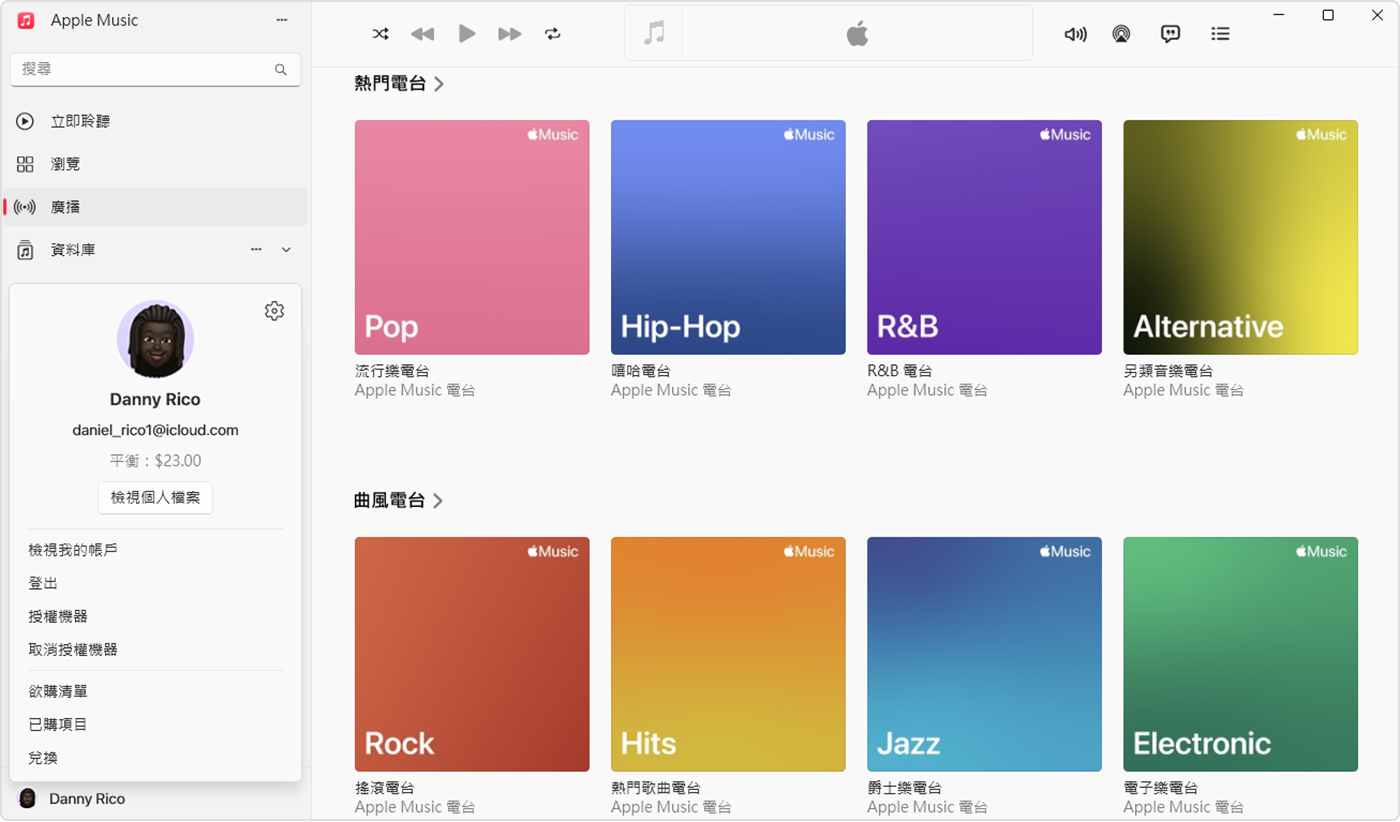
如果「Apple 帳號」餘額似乎不正確
如果你認為「Apple 帳號」餘額不正確,請登出 App Store、Apple Music App 或 Apple TV App,然後重新登入並再次查看餘額。
如果你還是認為餘額不正確,請查看購買記錄,確認你是否購買了什麼項目或續訂了訂閱項目。
如果你打算刪除 Apple ID 或更改你的國家或地區
你必須先將所有「Apple 帳號」餘額用完,才能刪除 Apple ID 或更改 Apple ID 的國家或地區。你可能還需要等候待處理的退款處理完畢。如果你的餘額少於單一項目的價格,請聯絡 Apple 支援。
了解如何刪除 Apple ID。
了解如何更改 Apple ID 的國家或地區。
如果你有無法使用的「Apple 帳號」餘額
除非法律另有規定,否則 Apple Gift Card、App Store 與 iTunes 禮品卡或未使用的 Apple 帳號餘額皆不得兌換成現金或退款。如果你所在的司法管轄區允許你針對已兌換的禮品卡餘額申請退款,請聯絡 Apple 支援申請退款。聯絡 Apple 時,請附上以下資訊:
你的 Apple ID。
退款金額。
你目前的運送地址。
